Posledná aktualizácia: 26. marca 2020
PROBLÉM
Po nedávnej zmene Outlook zlyháva pri pripájaní ku knižnici dokumentov SharePointu.
Toto dialógové okno sa zobrazí, keď vyberiete možnosť Pripojiť sa k Outlooku zo zoznamu služby SharePoint alebo knižnice dokumentov.
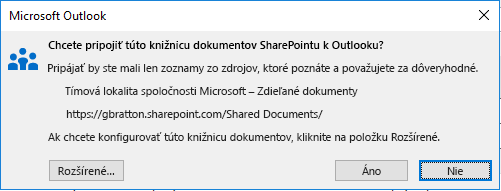
Po výbere položky Áno v dialógovom okne vyššie sa zobrazí táto chyba:
Úloha SharePoint hlási chybu (0x80004005): Operácia zlyhala.
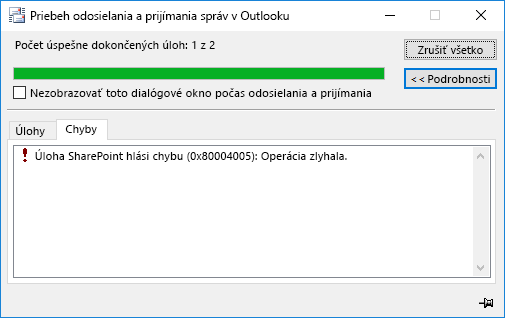
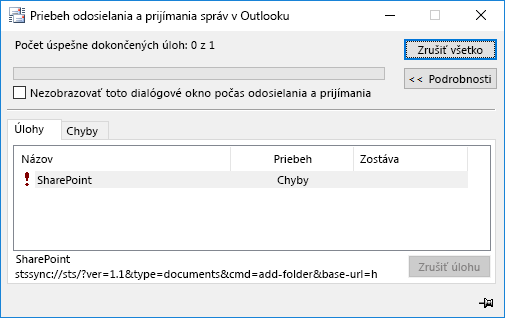
Poznámka: Chyby uvedené vyššie sa tiež vyskytnú, ak vyberiete položku Aktualizovať priečinok pre knižnicu dokumentov, ktorá je už pripojená v zoznamoch služby SharePoint v Outlooku.
STAV: ALTERNATÍVNE RIEŠENIE
Tento problém sa vyskytol po nedávnej zmene k ukončeniu funkcie offline úprav pre dokumenty SharePointu synchronizované s Outlookom. Podľa pokynov týkajúcich sa tejto zmeny sa odporúča synchronizovať knižnice SharePointu s počítačom pomocou OneDrivu.
Z dlhodobého hľadiska bude funkcia Outlooku na pripojenie ku knižnici dokumentov SharePointu ukončená. Ak pri migrácii dokumentov do OneDrivu použijete túto funkciu, zatiaľ môžete na vyriešenie problému nastaviť kľúč databázy Registry.
Dôležité: Táto úloha obsahuje kroky na úpravu databázy Registry. V prípade nesprávnej úpravy databázy Registry sa však môžu vyskytnúť vážne problémy. Preto postup podľa týchto krokov vykonávajte opatrne. Na zvýšenie bezpečnosti si pred vykonaním úprav databázu Registry zálohujte. V prípade výskytu problému tak potom môžete databázu Registry obnoviť.
HKEY_CURRENT_USER\Software\Microsoft\Office\Common\Offline\Options DWORD: CheckoutToDraftsEnabled Value Data: 1
-
Vo Windowse kliknite pravým tlačidlom myši na tlačidlo Štart a potom vyberte položku Spustiť. Do poľa Otvoriť zadajte príkaz regedit a potom vyberte tlačidlo OK. Otvorí sa Editor databázy Registry.
-
Vyhľadajte tento podkľúč databázy Registry a potom naň kliknite:
-
HKEY_CURRENT_USER\Software\Microsoft\Office\Common\Offline\Options
-
-
Vyberte kľúč Options.
-
Kliknite na položky Upraviť > Nové > Hodnota DWORD.
-
Ako názov hodnoty DWORD zadajte CheckoutToDraftsEnabled a potom stlačte kláves Enter.
-
Kliknite pravým tlačidlom myši na položku CheckoutToDraftsEnabled a potom kliknite na položku Upraviť.
-
Zadaním hodnoty 1 do poľa Údaje hodnôt zapnite položku databázy Registry a potom kliknite na tlačidlo OK.
-
Zavrite Editor databázy Registry a potom reštartujte Outlook.
Ďalšie zdroje informácií

Opýtajte sa odborníkov
Spojte sa s odborníkmi, diskutujte o novinkách v Outlooku a najvhodnejších postupoch a prečítajte si náš blog.

Získajte pomoc v komunite
Položte otázku zástupcom oddelenia podpory, odborníkom MVP, technikom a iným používateľom Outlooku a nájdite riešenia.

Navrhnite novú funkciu
Radi si prečítame vaše návrhy a pripomienky. Podeľte sa o svoje myšlienky. Váš názor nás zaujíma.
Pozrite tiež
Opravy alebo alternatívne riešenia nedávnych problémov v Outlooku pre Windows










